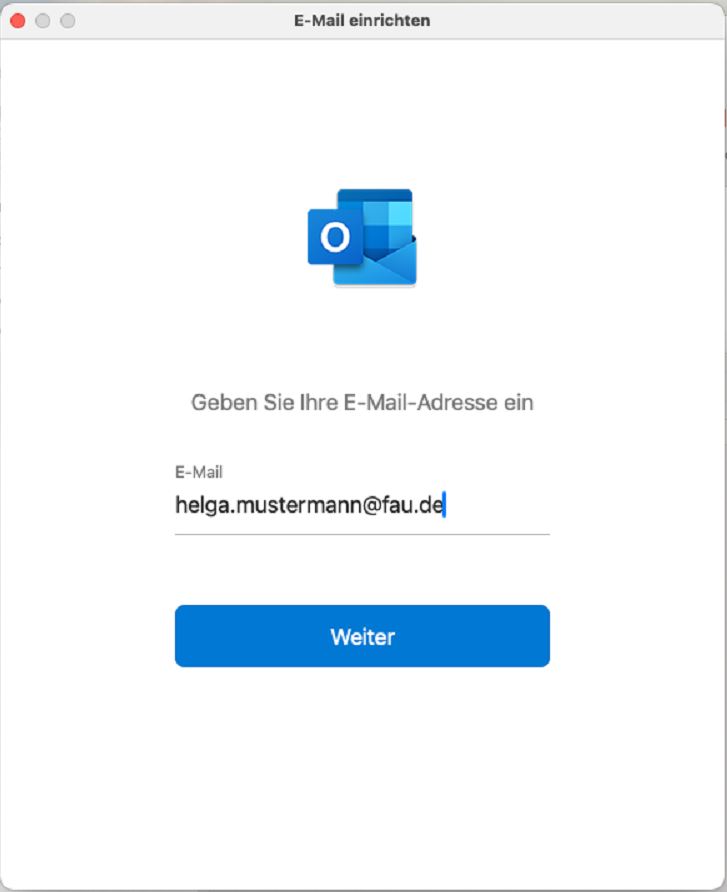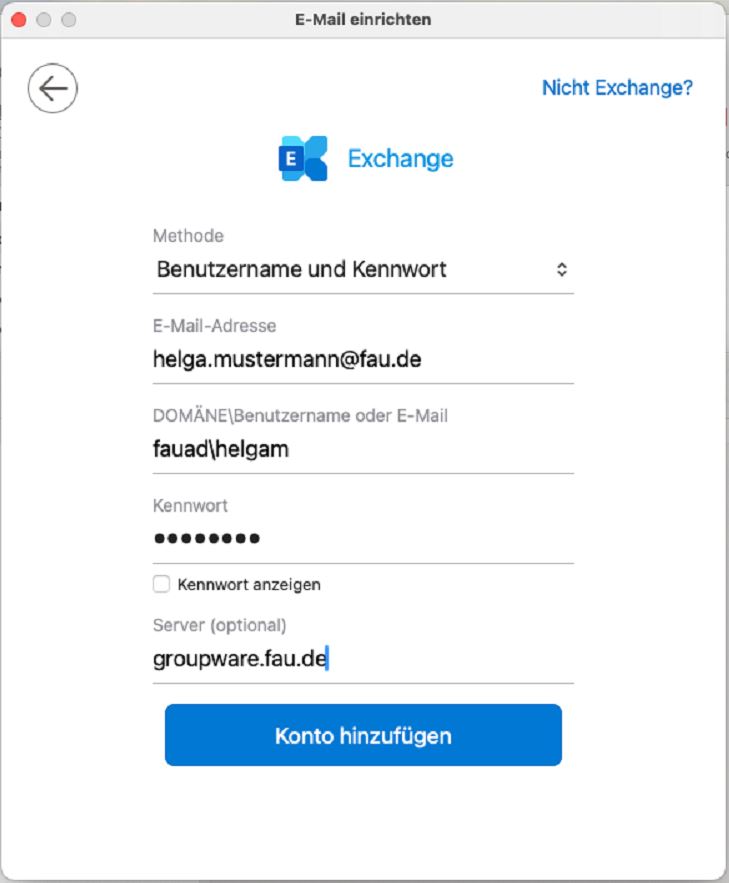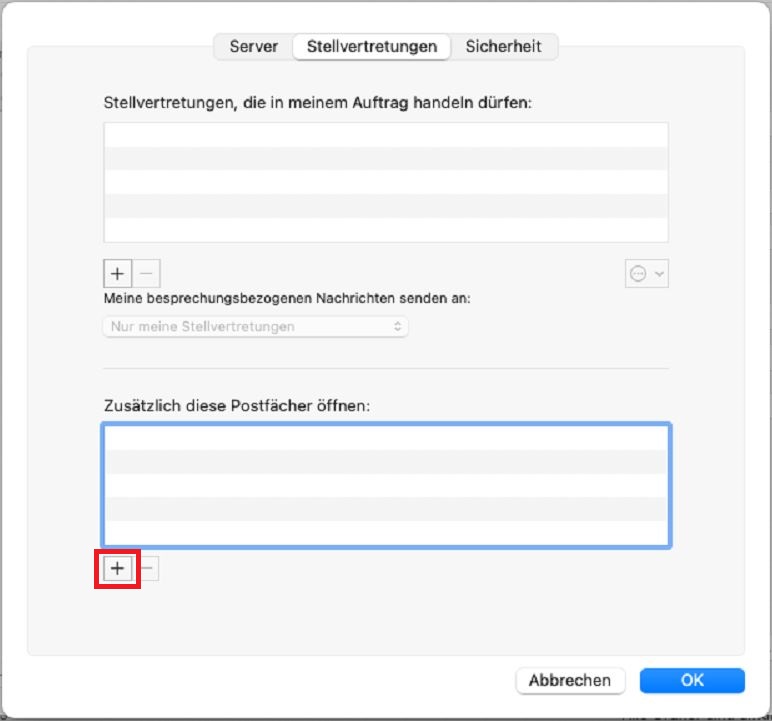Wie richte ich ein Exchange-Postfach in Outlook for Mac ein?
Persönliches Exchange-Postfach einrichten
Für die Einrichtung benötigen Sie:
- Exchange-Benutzerkennung aus IdM
- Kennwort der Exchange-Benutzerkennung
In der Regel ist die IdM-Benutzerkennung auch die Exchange-Benutzerkennung. Es gibt aber auch Ausnahmen. Sollten Sie sich nicht sicher sein, so fragen Sie ihren EDV-Betreuer vor Ort.
In dieser Dokumentation wird ein Konto für Helga Mustermann mit der E-Mail-Adresse helga.mustermann@fau.de und der Exchange-Benutzerkennung helgam eingerichtet.
- Starten Sie Outlook for Mac und gehen über Outlook in der Menüleiste auf Einstellungen und daraufhin auf Konten. Wählen Sie im Konten-Fenster auf das Plus-Symbol und Konto hinzufügen.
- Tragen Sie im neuen Fenster Ihre E-Mail-Adresse ein und bestätigen diese mit Weiter.
3. Geben Sie die Konfigurationen wie folgt ein und bestätigen Sie diese mit Konto hinzufügen:
-
-
- Methode: Benutzername und Kennwort
- E-Mail-Adresse: <Ihre E-Mail-Adresse>
- Domäne\Benutzername: fauad\<Ihre IdM-Kennung>
- Kennwort: <Ihr IdM-Kennwort>
- Server: groupware.fau.de
-
4. Mit Weiteres Konto hinzufügen können Sie weitere Postfächer einrichten, andernfalls können Sie mit Fertig die Einrichtung abschließen.
Shared Mailbox einrichten
1. Nachdem Sie Ihr persönliches Postfach in Outlook for Mac eingerichtet haben, können Sie über Outlook in der Menüleiste auf Einstellungen und daraufhin auf Konten gehen.
2. Wählen Sie als nächstes unten rechts Erweitert aus. Wechseln Sie im folgenden Fenster zum Reiter Stellvertretungen und gehen auf das Plus-Symbol im unteren Bereich Zusätzlich diese Postfächer öffnen.
3. Suchen Sie nun nach dem Namen oder der E-Mail-Adresse des gewünschten Postfaches und bestätigen Sie dieses mit Hinzufügen.
4. Vergessen Sie nicht zuletzt nochmal mit OK die Einrichtung abzuschließen. Das Postfach erscheint anschließend in Ihrem Profil.